7 correctifs pour le logiciel AMD Adrenalin qui ne fonctionne pas ou ne souvre pas

Vous êtes confronté au problème du logiciel AMD Adrenalin qui ne fonctionne pas ou ne s

En réponse à la popularité croissante de Slack, Microsoft a finalement annoncé Microsoft Teams pour les organisations. De plus, le géant du logiciel continue d'ajouter de nouvelles fonctionnalités aux équipes. Bien qu'il soit en concurrence étroite avec Slack, Zoom et d'autres, Microsoft met en avant la collaboration en tant que composant spécifique de l'application Teams. En matière de collaboration, Teams permet aux utilisateurs de créer un tableau blanc , de le partager et de discuter tout en collaborant.

Microsoft a ajouté un flou d'arrière-plan pour les appels vidéo, les discussions contextuelles et les fenêtres de réunion, le plug-in Outlook , etc. dans Teams. Parmi eux, le tableau blanc est l'une des meilleures fonctionnalités pour collaborer efficacement avec les membres de l'équipe.
Microsoft Teams permet déjà à l'administrateur de partager l'écran avec les membres de l'équipe. Mais si vous souhaitez réfléchir à des idées avec les participants, vous pouvez opter pour la fonction Tableau blanc pendant les vidéos.
La fonction Tableau blanc n'est disponible que sur les applications de bureau. Dans cet article, nous vous expliquerons comment accéder au tableau blanc dans Microsoft Teams, les fonctionnalités qu'il propose et d'autres conseils et astuces concernant les appels vidéo dans le logiciel Teams. Commençons.
Comment accéder au tableau blanc dans Microsoft Teams
Comme je l'ai mentionné précédemment, le tableau blanc dans Microsoft Teams est disponible uniquement pour les applications de bureau et non pour les applications mobiles. Lorsque vous utilisez Microsoft Teams sur Windows ou Mac, vous ne pouvez pas non plus utiliser le tableau blanc dans une conversation directe avec un membre de l'équipe. Il n'est disponible que dans les canaux d'équipe. Suivez les étapes ci-dessous pour l'utiliser.
Étape 1 : Dans l'application Microsoft Teams, cliquez sur l'onglet Teams dans la barre latérale. À partir de là, sélectionnez une équipe et accédez au canal concerné.
Étape 2 : Pour ajouter un nouveau canal, appuyez sur le menu à trois points à côté du nom de Teams et créez un canal. Ajoutez-y des membres.
Étape 3 : Dans le menu inférieur de la chaîne, vous verrez l'option Se rencontrer maintenant. Appuyez dessus et cela lancera un appel vidéo de groupe parmi les membres de l'équipe. Avant de démarrer l'appel vidéo, vous pouvez également ajouter un sujet pertinent.
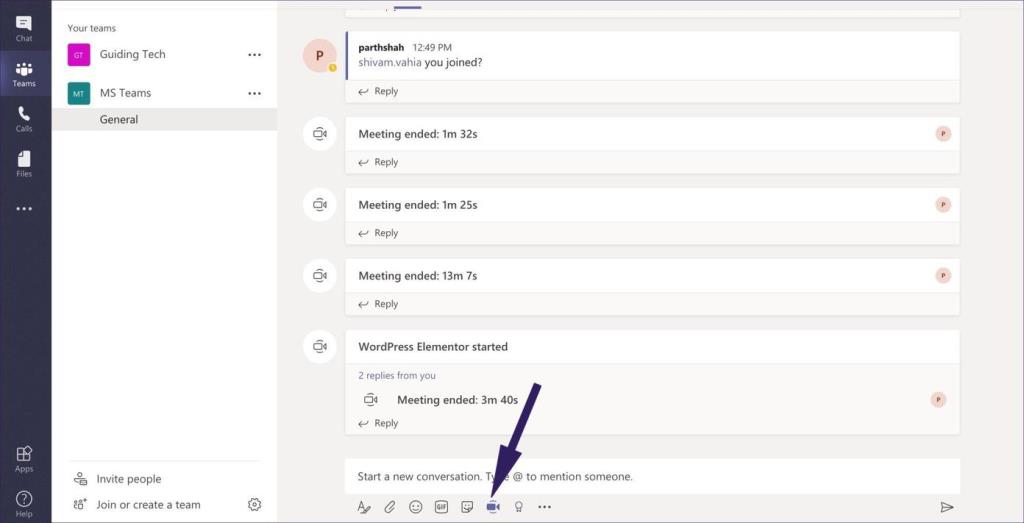
Étape 4 : Sur l'écran d'appel vidéo, vous remarquerez une barre d'outils qui vous permet d'accéder à des fonctions telles que la sourdine, les effets d'arrière-plan, la fonction de chat et le partage d'écran.
Étape 5 : Sélectionnez l'option de partage d'écran, et il vous sera demandé de sélectionner à partir du bureau actuel, des fenêtres ouvertes, des diapositives PowerPoint, de parcourir des fichiers depuis un PC/Mac, un autre canal Teams ou OneDrive.
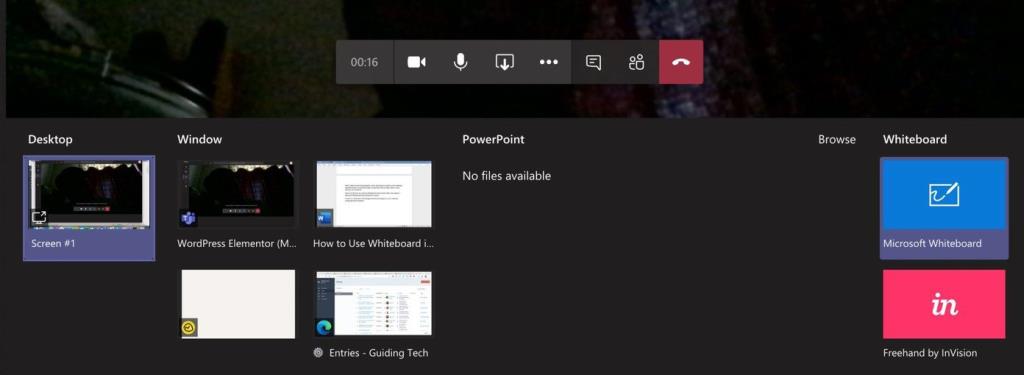
Étape 6 : À la fin, vous verrez la section Tableau blanc, qui propose deux options : Microsoft Whiteboard et Freehand by Invision. Choisissez Microsoft Whiteboard et il ouvrira le tableau blanc pour vous.
InVision est un outil de conception UI/UX dédié que les concepteurs utilisent pour concevoir l'interface utilisateur, et leur outil Freehand est similaire à Microsoft Whiteboard.
Fonctionnalités de dessin sur tableau blanc
Microsoft propose de nombreuses options de dessin lors de l'utilisation du tableau blanc. Vous pouvez utiliser l'outil Plume standard en rouge, noir, bleu et vert pour illustrer la stratégie.
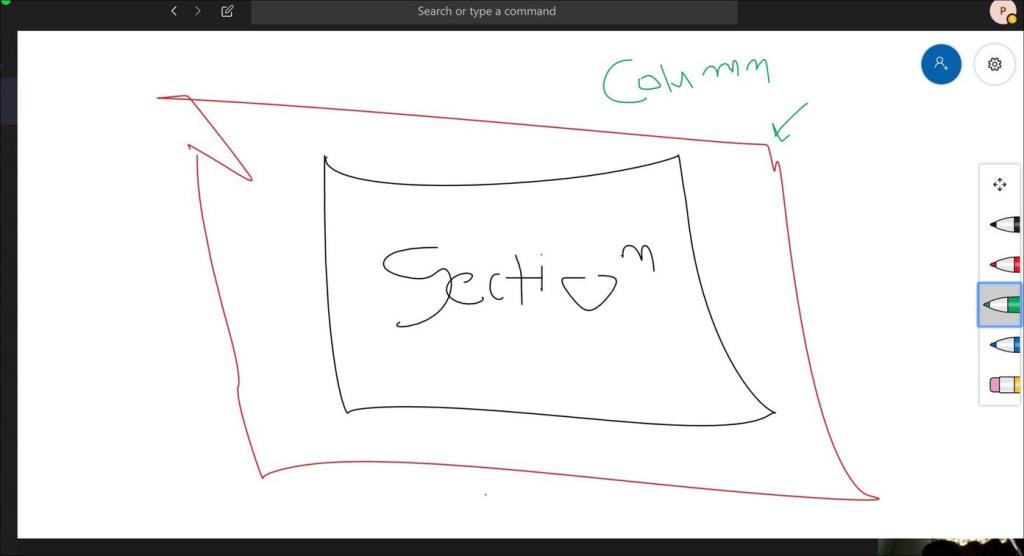
Vous pouvez également utiliser l'outil gomme, qui vous permet de supprimer la partie non pertinente du tableau blanc. L'outil de déplacement est mon préféré. Vous pouvez l'utiliser pour déplacer le tableau blanc ou le conserver dans une section fixe.
Étant donné que les trackpads des ordinateurs portables Windows peuvent être mélangés, je recommande d'utiliser une souris pour dessiner ou gribouiller à l'aide de l'outil Plume.
Une fois le brainstorming terminé, vous souhaiterez peut-être enregistrer l'image brute et les idées sous forme d'image sur PC ou Mac. Pour cela, appuyez sur l'icône Paramètres dans le coin supérieur droit et sélectionnez Exporter l'image au format SVG.
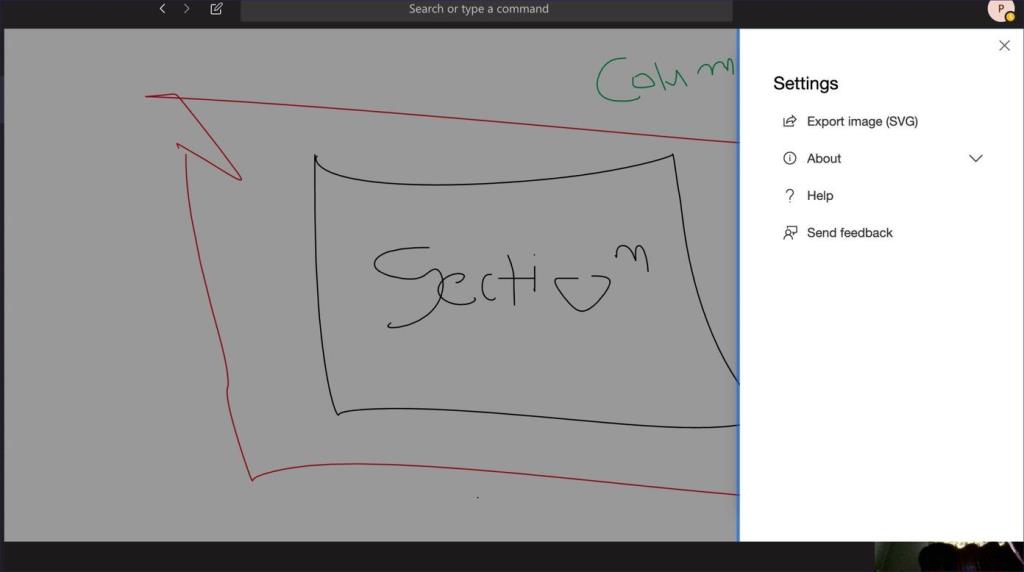
Partager le tableau blanc et discuter
Pendant le partage d'écran, vous pouvez également demander à d'autres personnes de rejoindre le flux. Appuyez sur le bouton Partager ci-dessus, et cela générera un lien de partage. Partagez-le avec d'autres pour leur permettre de rejoindre la session.
Vous pouvez également utiliser le chat, mettre en sourdine et inviter d'autres membres du groupe sur le tableau blanc. Microsoft a ajouté toutes les options pratiques dans Teams Whiteboard pour s'assurer que l'administrateur n'a pas à quitter le flux pour l'activer.
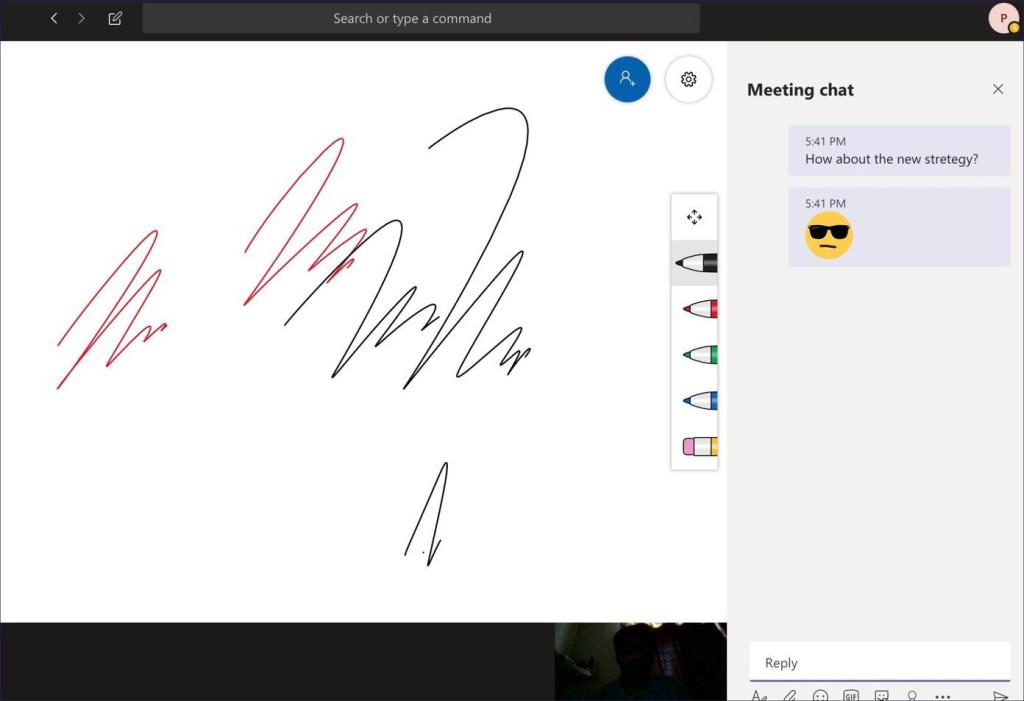
Muet vous permet de couper le son de votre côté. La fonction chat est ma préférée. Il ouvre la fenêtre latérale à l'intérieur du tableau blanc et vous permet de discuter avec les membres de l'équipe. C'est une meilleure façon de communiquer en direct avec les membres de l'équipe et ils peuvent parler entre eux pendant le partage d'écran du tableau blanc. Une fois l'appel terminé, vous pouvez voir tout l'historique des discussions avec le nom de la réunion dans le canal.
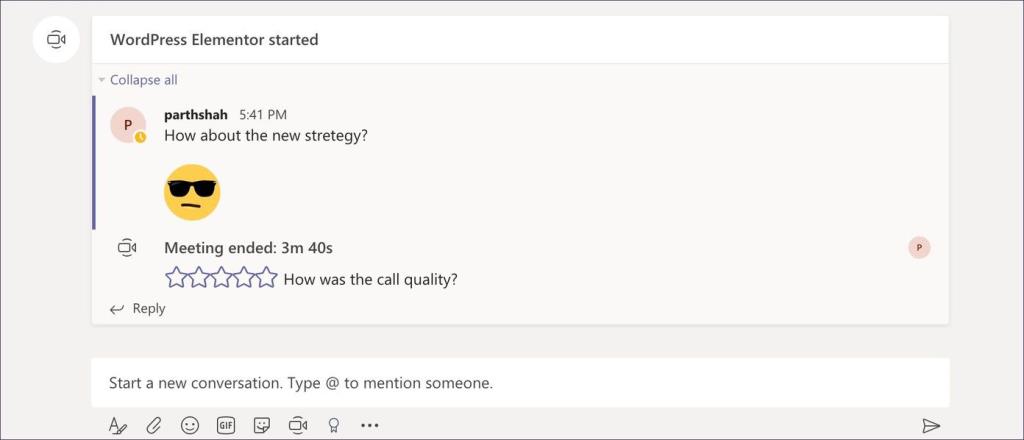
À partir de l'onglet du membre, vous pouvez voir les utilisateurs actuels de la réunion, les utilisateurs suggérés, et il vous permet même d'inviter des membres des autres canaux.
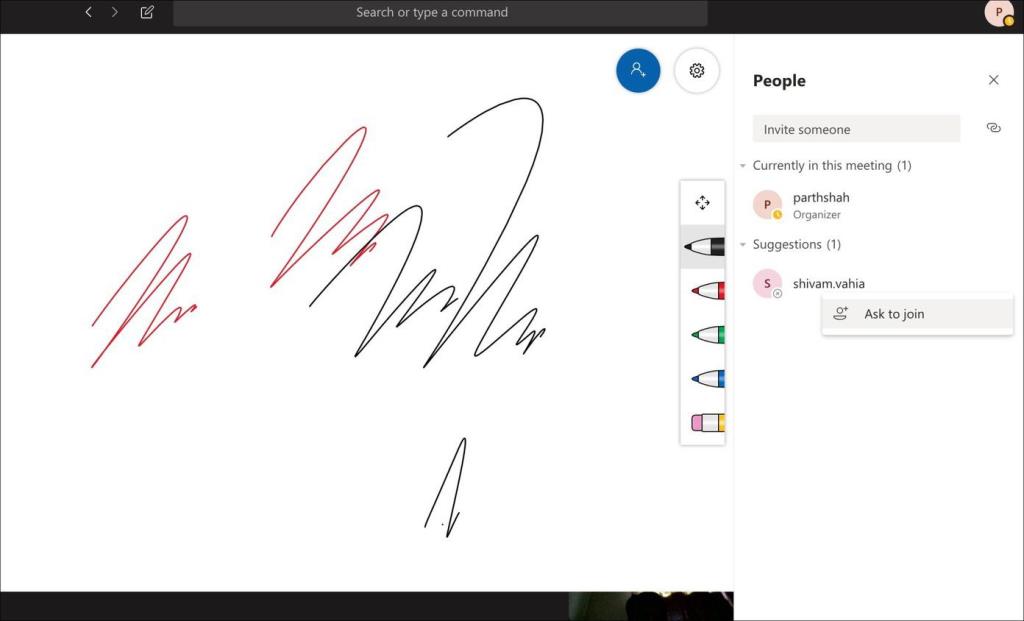
Lacunes
Microsoft Whiteboard n'est pas parfait non plus. Il n'y a aucun moyen d'ajouter du texte et des formes prédéfinies comme des cercles, des flèches, des lignes, des carrés ou plus dans le tableau blanc. La prise en charge de l'insertion d'image est également manquante. J'espère que les futures mises à jour apporteront ces options.
Utilisez Microsoft Teams comme un pro
La plupart des outils de partage d'écran offrent une fonction de tableau blanc pour réfléchir à des idées avec les membres de l'équipe. Microsoft Teams ne veut pas rester en arrière. Vous pouvez l'utiliser pour discuter d'idées, partager des idées avec les participants et l'exporter sous forme d'image pour référence future.
Prochaine étape : Vous voulez en savoir plus sur Microsoft Teams ? Lisez le post ci-dessous pour trouver les meilleurs trucs et astuces pour cela.
Vous êtes confronté au problème du logiciel AMD Adrenalin qui ne fonctionne pas ou ne s
Pour corriger l
Apprenez à maîtriser le chat Zoom, une fonctionnalité essentielle pour les visioconférences, avec nos conseils et astuces.
Découvrez notre examen approfondi de l
Découvrez comment récupérer votre Instagram après avoir été désactivé en suivant nos étapes claires et simples.
Découvrez comment savoir qui a consulté votre profil Instagram avec nos solutions pratiques. Sauvegardez votre vie privée tout en restant informé !
Apprenez à créer des GIF animés facilement avec votre Galaxy S22. Découvrez les méthodes intégrées et des applications pratiques pour enrichir votre expérience.
Découvrez comment changer la devise dans Google Maps en quelques étapes simples pour mieux planifier vos finances durant votre voyage.
Microsoft Teams s
Vous obtenez l








